Teil 4 löschen und einfügen von zeichen, Bewegen des cursors, Löschen einzelner zeichen – Casio KL-820 Benutzerhandbuch
Seite 17: Löschen des gesamten textes vom display, Textbearbeitung
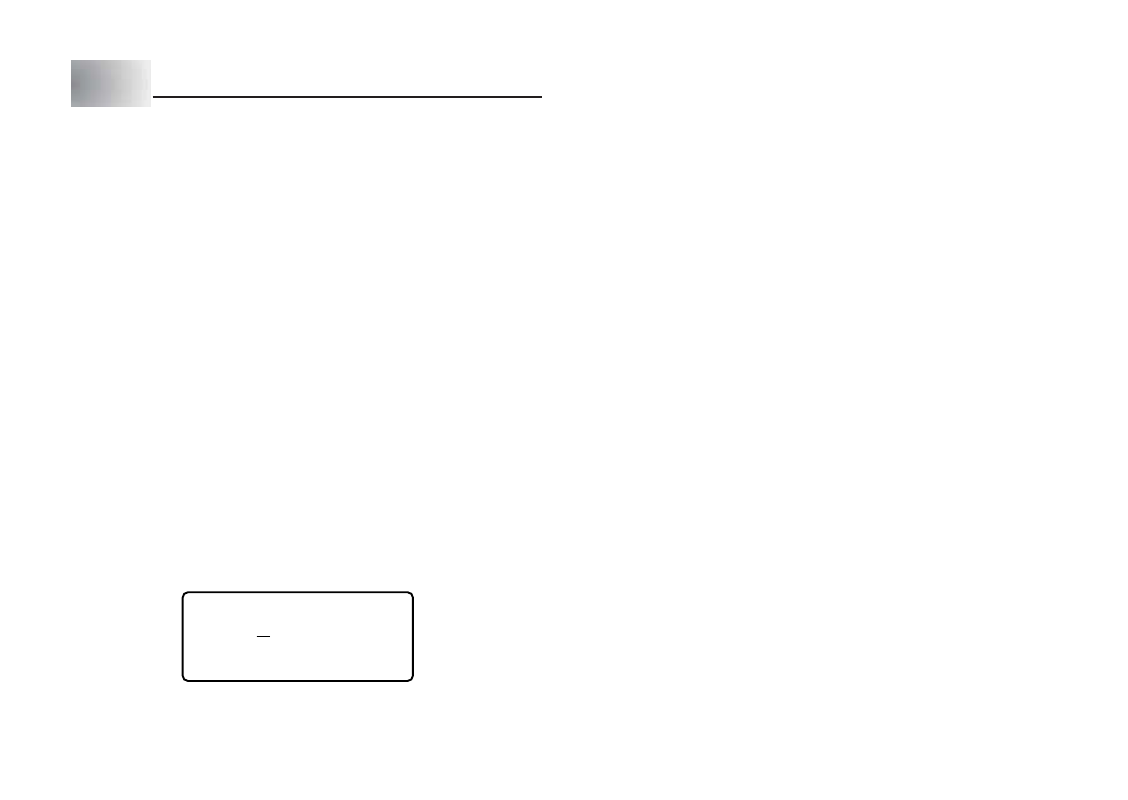
G-16
Teil 4
Löschen und Einfügen von Zeichen
In diesem Abschnitt wird das Löschen und Bearbeiten von bereits eingegebenen
Textstellen beschrieben.
Bewegen des Cursors
Die Cursor-Tasten können dazu verwendet werden, den Cursor innerhalb des
Displays auf die zum Löschen und Bearbeiten gewünschten Positionen zu stellen.
Den Cursor verschieben
•
Um den Cursor nach links zu bewegen, die Taste
c
drücken; durch Drücken
von
v
bewegt sich der Cursor nach rechts.
•
Drücken Sie
x
oder
z
, um den Cursor nach oben bzw. unten zu bewegen.
•
Um den Cursor zum Anfang der im Display angezeigten Zeichen (ganz links)
zu bewegen, FUNC und dann
c
drücken.
•
Um den Cursor zum Ende der im Display angezeigten Zeichen (ganz rechts)
zu bewegen, FUNC und dann
v
drücken.
•
Wenn die Cursor-Tasten
c
,
v
,
x
oder
z
gedrückt gehalten werden, bewegt
sich der Cursor mit erhöhter Geschwindigkeit.
Löschen einzelner Zeichen
Einzelne Zeichen können entweder mit der BS-oder DEL-Taste gelöscht werden.
Der einzige Unterschied zwischen diesen beiden Verfahren ist die Position des
Cursors.
Löschen von Zeichen mit der BS-Taste
Beispiel: Ändern des Worts „CASSSIO“ zu „CASIO“.
1. Die Tasten
c
und
v
verwenden, um den Cursor unter den Buchstaben „I“
zu bewegen.
0
1
3 c m
4
4
´
.
C A S
S I O
S
·
·
·
·
·
·
·
·
·
a b
2. BS zweimal drücken, um die beiden Buchstaben „S“ links vom Cursor zu
löschen, wobei sich „IO“ nach links bewegt.
3. Zuerst die Taste FUNC, dann
v
drücken, um zur weiteren Eingabe zum
Ende der Zeichenzeile zu springen.
Löschen von Zeichen mit der DEL-Taste
Beispiel: Ändern des Worts „commmputer“ zu „computer“.
1. Die Tasten
c
und
v
verwenden, um den Cursor unter den ersten
Buchstaben „m“ (ganz links) zu bewegen.
2. DEL zweimal drücken, um die beiden Buchstaben „m“ an der Cursor-Position
zu löschen, wobei sich „mputer“ nach links bewegt.
3. Zuerst die Taste FUNC, dann
v
drücken, um zur weiteren Eingabe zum
Ende der Zeichenzeile zu springen.
Löschen des gesamten Textes vom Display
Die nachfolgenden Anweisungen ausführen, um den gesamten eingegebenen
Text vom Display zu löschen.
Löschen des gesamten Textes
Zuerst die Taste FUNC, dann DEL (CLS) drücken.
Nun erscheint die Abfrage „LÖSCHEN? SET/ESC“ im Display, um zu bestätigen,
dass der Text tatsächlich gelöscht werden soll. Zum Löschen drücken Sie SET;
um den Vorgang ohne Löschen einer Textstelle abzubrechen, drücken Sie die
Taste ESC.
Textbearbeitung
Mit den nachfolgend beschriebenen Bedienungsschritten kann im Display
angezeigter Text bearbeitet werden.
Einfügen von neuen Zeichen
Beispiel: Ändern des Texts „ABCDEF“ zu „ABCXYZDEF“.
1. Während der Originaltext im Display angezeigt wird, den Cursor unter den
Buchstaben „D“ bewegen.
2. Die neuen Zeichen (XYZ) eingeben.
•
Die neuen Zeichen werden an der Cursor-Position eingefügt. Die bestehende
Zeichen bewegen sich zur Seite, um Platz für die neuen Zeichen zu schaffen.
Ändern von bestehenden Zeichen in andere Zeichen
Beispiel: Ändern des Texts „ABCDEF“ zu „XYZDEF“.
1. Während der Originaltext im Display angezeigt wird, entweder die BS- oder
die DEL-Taste verwenden, um die nicht mehr benötigten Zeichen zu löschen
(ABC).
2. Die neuen Zeichen (XYZ) eingeben.